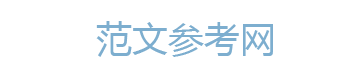深圳市公明安全生产自助软件
用
户
手
册
深圳市华威世纪科技股份有限公司
目 录
1、前言 ........................................................................................................................... 1
1.1使用约定 ............................................................................................................. 1
2. 系统安装、及运行环境 . ................................................................................................. 1
2.1版本号、产品服务对象 ........................................................................................ 1
2.2实施该项目的基本条件 ........................................................................................ 1
2.3系统软件硬件运行环境 ........................................................................................ 2
2.4网络配置 ............................................................................................................. 2
2.5安装说明 ............................................................................................................. 3
2.5.1服务器安装:............................................................................................. 3
A. 系统软件安装....................................................................................... 3
B. 数据库安装 .......................................................................................... 3
2.5.2软件安装.................................................................................................... 3
3. 软件功能详细操作步骤说明 ......................................................................................... 3
3.1系统登录 ............................................................................................................. 3
3.2企业注册 ............................................................................................................. 4
3.2.1查询是否已注册 ......................................................................................... 5
3.2.2重新注册.................................................................................................... 6
3.3系统主界面 . ......................................................................................................... 7
3.4政府监管信息 ...................................................................................................... 8
3.4.1企业基本信息............................................................................................. 8
3.4.2事故隐患统计........................................................................................... 10
3.4.3设备管理及工作环境 ................................................................................ 12
3.4.4危化品登记 .............................................................................................. 14
3.4.5企业应急管理........................................................................................... 15
3.4.6红黄警示.................................................................................................. 17
3.5企业内部管理 .................................................................................................... 17
3.5.1安全主任工作报表 . ................................................................................. 17
3.5.1.1安全检查月报表.............................................................................. 18
3.5.1.2日常检查登记表.............................................................................. 19
3.5.2企业承诺书 ............................................................................................ 20
3.5.3安全管理制度 . ........................................................................................ 23
3.5.4安全管理预案 . ........................................................................................ 24
3.5.5安全文化建设 . ........................................................................................ 25
3.5.6隐患自查自纠 . ........................................................................................ 25
3.5.7工伤事故管理 . ........................................................................................ 26
3.5.8工伤保险管理 . ........................................................................................ 27
3.5.9证书信息管理 . ........................................................................................ 27
3.6修改密码 ........................................................................................................... 28
4. 常见问题 ................................................................................................................... 28
问题一:不输入用户名、密码可自动登录系统。 ..................................................... 28
问题二:IE 地址栏下方有如下提示。 . ..................................................................... 30
问题三:事故隐患统计--隐患上报表--点击“新增隐患报表”后无任何反映。 . ......... 31
问题四:安全主任工作报表——点击“新增月度/年度报表”后无任何反映。 .......... 31
问题五:打印报表——点击打印,提示“是否打印”点击“是”后没有反映。........ 31
1、前言
1.1使用约定
在本手册中使用了一些特定的符号,简要介绍如下:
1) 字体格式约定
⏹ 双引号:表示界面引用。如菜单名、字段名、表名等。多级菜单用“\”隔开(方括号采用全角符号)。如“文件\新建\文件夹”多级菜单,表示“文件”菜单下的“新建”子菜单下的“文件夹”菜单项。
⏹
⏹
2) 下划曲线:表示强调。 楷体:说明、警告、提示等内容一律用楷体。 各类标志
本手册还采用各种醒目标志来表示在操作过程中应该特别注意的地方,这些标志的意义如下:
小心、注意、警告、危险:提醒操作中应注意的事项。
说明、提示、窍门、思考:对操作内容的描述进行必要的补充和说明。
2. 系统安装、及运行环境
2.1版本号、产品服务对象
软件产品名称:深圳市公明安全生产自助软件
产品适应行业:安监机构、生产经营单位
产品服务对象:安全生产监督管理部门
2.2实施该项目的基本条件
1、服务器系统环境:中高档PC 级服务器。
2、内部网络系统环境:依托单位内部网络平台、充分利用现有网络设施。
2.3系统软件硬件运行环境
◆ 服务器端:
PC 级中高档数据冗错服务器:
主频:500MHZ 以上;
内存:256M 以上;
硬盘:80GB 以上;
网络适配器:10/100MBPS,支持TCP/IP协议;
操作系统:Microsoft Windows 2000 server / 2003 server / XP pro及以上,.Net Frame 2.0 以上;
支持软件:Microsoft IIS 5.0;
数据库: Microsoft SQL 2000 或以上;
浏览器: Microsoft IE 6.0;
◆ 客户端:
586以上的PC 机,内存256M 以上。
操作系统: Window 98以上;
浏览器: Microsoft IE 6.0;
2.4网络配置
1、 坚持唯一数据库原则,各用户均为零安装客户端。
2、 网络安全可选择性采用加密技术、物理安全隔离技术、入侵检测系统、防火墙技术、防病毒软件以及CA 认证系统等综合的安全技术,杜绝外网与内网的病毒侵害。
3、 有条件选择性实现物理层的链路通道冗余,同时链路层可以通过SPANNING TREE 算法等技术来实现冗余,提高网络收敛时间,缩减链路发生故障时切换到备份线路的时间。
2.5安装说明
2.5.1服务器安装:
A. 系统软件安装
Microsoft Windows 2000 server / 2003 server / XP pro及以上;IIS5.0;SP3;IE6.0,.Net Frame 2.0 以上。
B. 数据库安装
Microsoft SQL Server 2000。
2.5.2软件安装
安装(略)本软件不需要专门的参数配置,只须对服务器简单设置就能正常运行。3. 系统功能简介
3. 软件功能详细操作步骤说明
3.1系统登录
本软件推荐在1024*768分辨率下使用。
本软件在使用过程中如果出现系统性错误,请重新登录后再使用。 本软件中带有红色字样标志的输入框都必须输入适当值才能保存信息。 本软件中带有倒三角“▼”标志的都是对应输入框的输入项字典。
系统登录是本软件的第一步安全措施,它旨在使非法用户不得进入系统,同时它也根据用户名来授予登录用户的操作权限,使用户只能管理相应区划范围内的数据,对于其他区划范围的数据则只能浏览。
在Windows 操作系统中,打开Internet Explorer (使用IE6.0以上版本),在地址栏中输入安装了本软件的网站地址,进入登录界面,如下图3-1所示。在“用户名”和“密码”输入框中输入系统管理员分配给你的用户名和密码,单击“登录”按钮或点击键盘的“Enter ”即可进入系统主界面,如果用户名和密码不正确则系统会提示你输入正确的用户名和密码。
图3-1
3.2企业注册
在如图3-1所示页面中点击“企业注册”,出现如图3-2所示企业注册选择操作页面。在该页面企业用户可通过输入“企业名称”点击“查询”按钮查询企业是否已经注册。
图3-2
3.2.1查询是否已注册
在如图3-2所示页面中点击输入“企业名称”点击查询按钮。
①当查询出来的结果为“未开通用户”时,说明企业用户需联系所属社区工作站或街道办事处对该企业单位的基本信息进行更新。如:工商注册号、法人等;
②查询出来的结果为“已注册”时,说明企业已有登陆账号和密码。企业用户可以用工商注册号为账号和密码直接登录系统。
③首次成功登陆系统后需要修改密码,忘记密码时请联系安监人员重设密码。
④当查询无企业信息时,页面如图3-3所示。
3.2.2重新注册
在如图3-2点击“点击注册”即可进入如图3-4所示企业注册页面。在该页面中根据系统字段名提示录入相关信息后点击“下一步”按钮,在进入的页面中录入相关系统后点击“提交”按钮。
图3-4
系统提示如图3-5所示等待审批信息,点击“确定”按钮即可注册该企业信息;通过审批后的企业即可在如图3-1所示系统登陆页面中用企业注册登记时的“用户名”(即工商注册号)和“密码”(即登录密码)登陆本系统。
图3-5
第一次登录系统需要修改密码,忘记密码时请联系安监办人员重设密码。并请先阅读《公明街道安全生产告知书》、《公明街道生产经营单位安全生产承诺书》,阅读到最后且同意后方能使用本系统。
3.3系统主界面
用户通过用户名和密码的安全检测之后,进入的界面即为系统主界面。企业用户首次登录后需修改密码,忘记密码时请联系所属街道办事处安监人员重设密码。
系统主界面提供了本软件全部功能的抽象显示方式,用户可以从主界面进入本系统的各功能部分,系统分为“政府监管信息”和“企业内部管理”两大模块,主界面如下图3-6所示。
图3-6
3.4政府监管信息
该模块分为“企业基本信息、事故隐患统计、设备管理、安全隐患、行政处罚、危化品登记信息、企业应急管理、红黄警示”八个子模块。企业用户可对“企业基本信息”子模块中的“场所、经济类型、生产经营面积、从业人数、邮政编码、单位类型、注册日期、单位地址、电子邮箱、主要产品、经营范围、企业法人经营者”字段和“事故隐患统计”、“设备信息”、“危化品登记”、“企业应急管理”子模块中的记录信息进行编辑修改操作,其他模块信息企业用户只可对其进行浏览,不能进行编辑操作。
3.4.1企业基本信息
系统主界面即为该子模块页面,在该页面中可对企业的“场所、经济类型、生产经营面积、从业人数、邮政编码、单位类型、注册日期、单位地址、电子邮箱、主要产品、经营范围、企业法人经营者”字段信息进行完善和修改。 ★企业基本信息修改
企业登录系统后须将政府监管信息模块中的“企业基本信息”进行完善,完善信息的具体操作如下:
在需完善字段内填入相应的信息,然后点击“修改”,系统提示“修改已提交!审核通过后可更新”说明信息修改成功。企业基本信息修改后需由政府管理人员审核通过后才能在页面上显示。
★修改注册安全主任信息
在如图3-7所示页面中点击“点击这里修改注册安全主任信息”,进入如下图所示页面。
图3-7
在如上图所示页面搜索栏中输入安全主任资格证书号,点击“搜索”按钮;若库中无相关记录,系统弹出如图3-8所示提示框。
图3-8
在如图3-8所示提示框中点击“确定”按钮后在如图3-9所示页面中点击“增加主任”按钮。
图3-9
在弹出的如图3-10所示新增页面中录入相关信息后点击“保存”按钮即可新增一条安全主任信息(安全主任信息需通过审核后方可入库)。
图3-10
3.4.2事故隐患统计
在系统主界面中点击“事故隐患统计”,即可进入如图3-11所示子模块页面。
该子模块分为“重大隐患上报表”、“隐患排查季度统计表”和“隐患排查年度统计表”三类。在页面左侧选择类别即可对相应类别进行“新增、查询、查看”操作。下面以“重大隐患上报表”为例进行操作说明。(其余报表的操作与该报表的操作一致)
图3-11
新增
在如图3-11所示页面左侧选择“重大隐患上报表”类别,在页面右侧点击“新增隐患报表”,弹出如图3-12所示页面。在该页面中依次录入信息后点击“保存”按钮,即可完成新增操作。
图3-12
★查询
在该子模块可按“报表日期、整改状态、审批状态”对记录信息进行快速查询。在如图3-11所示页面的查询条件中选择数据信息后,点击“查询”按钮,即可快速查询到对应的记录。
★查看
在如图3-11所示页面中选择相应记录,点击“
记录信息。
3.4.3设备管理及工作环境
在系统主界面点击“设备管理”,即可进入如图3-13所示页面。该子模块包括“危险机械、灭火器、特种设备、特种作业”四个设备类别。可对其进行“增加、修改、删除”操作。下面以“灭火器”设备为例进行操作说明。(其余设备的操作与该设备的操作一致) ”图形按钮,即可查看
图3-13
增加
在如图3-13所示页面左侧选择“灭火器”,出现如图3-14所示页面。在该页面下方填写设备详细信息后点击“保存”按钮,即可完成新增操作。
图3-14
在如图3-14所示页面的“灭火器列表”中点击记录,在“详细信息”中修改相应信息后点击“修改”按钮,即可完成操作。
★删除
在如图3-14所示页面的“灭火器列表”中点击记录后再点击页面下方的“删除”按钮即可完成操作。
3.4.4危化品登记
在系统主界面点击“危化品登记信息”进入如图3-17所示页面。在该子模块中可查看当前企业的“危化品登记信息”。
图3-17
★增加
在如图3-17所示页面点击“增加”按钮后在各字段中录入相关信息,点击“保存”按钮即可新增一条危化品登记信息(新增危化品信息需通过审核后方可入库)。
★修改
在如图3-17所示页面列表中选择一条危化品记录后点击“修改”按钮,在各字段中修改相关信息,点击“保存”按钮即可完成操作(修改危化品信息需通过审核后方可入库)。
在如图3-17所示页面尚未入库的危化品列表中选择一条危化品记录后点击“删除”按钮,即可完成操作(已入库的危化品不能删除)。
3.4.5企业应急管理
在系统主界面点击“企业应急管理”进入如图3-18所示页面。该子模块包括“应急预案、应急队伍、求援物资”三类,可对其进行“新增、修改、删除”操作。下面以“应急队伍”为例进行操作说明。
图3-18
★新增
在如图3-18所示页面左侧点击“应急队伍”,进入如图3-19所示页面。在该页面中点击“新增”按钮,弹出如图3-20所示页面。
图
3-19
图3-20
在该页面中录入相应信息后点击“保存”按钮,即可完成操作。
修改
在如图3-19所示页面的“应急队伍列表”中选择记录后点击“修改”,在弹
出的页面中修改对应信息后点击“保存”即可完成操作。
删除
在如图3-19所示页面的“应急队伍列表”中选择记录后点击“删除”,在弹出的确认对话框中点击“确定”即可完成操作。
3.4.6红黄警示
在系统主界面点击“红黄警示”进入如图3-21所示页面。在该页面中可查看政府对当前企业发出的红黄警示信息。
收到红黄警示的企业登录系统后会有“红黄警示”牌提示用户,直至警示撤消。
图3-21
3.5企业内部管理
3.5.1安全主任工作报表
在系统主界面中依次点击“企业内部管理”,即可进入如图3-22所示“安全主任工作报表”子模块页面。该子模块分为“安全检查月报表”和“日常检查登记表”。在页面左侧选择类别即可对相应类别进行“新增、查询、修改、删除”
操作。
图3-22
3.5.1.1安全检查月报表
新增
在如图3-22所示页面左侧点击“安全检查月报表”,在页面右侧选择需要新增的年度和月度,点击“新增报表”按钮,进入如图3-23所示页面。在该页面中录入相应信息后点击“保存”按钮即可完成操作。
图3-23
★修改
在如图3-22所示页面中选择相应记录,点击“”图形按钮,在弹出的页面中修改相应信息后点击“保存”按钮即可完成操作。
★删除
在如图3-22所示页面中选择相应记录,点击“
认对话框中点击“确定”按钮即可完成操作。
3.5.1.2日常检查登记表
在如图3-22所示页面左侧点击“日常检查登记表”,进入如图3-24所示页面。 ”图形按钮,在弹出的确
图3-24
★新增
在如图3-24所示页面下方点击“新增”按钮,根据检查的实际情况在“合格”、“不合格”、“缺项”所对应的输入框中单击鼠标左键。登记完毕后点击页面下方“保存”按钮即可完成操作。
★修改
在如图3-24所示页面的“检查次数共X 次,请选择”的下拉选项框中选择需要进行修改的次数,点击页面下方的“修改”按钮后,在页面中修改相应内容点击“保存”即可。
★删除
在如图3-24所示页面的“检查次数共X 次,请选择”的下拉选项框中选择需要进行删除的次数,点击页面下方的“删除”按钮即可。
3.5.2企业承诺书
在系统主界面依次点击“企业内部管理”——“企业承诺书”,即可进入如图3-25所示界面。
图3-25
该子模块主要提供企业上传承诺书和下载企业告知书、承诺书。
★企业承诺书上传
在如图3-25所示页面点击“浏览”按钮选择“承诺书地址”,输入“承诺书名” 后点击“开始上传”,即可上传所选择的企业承诺书。
将告知书与承诺书第17、18页的内容打印下来,企业负责人签名盖章并张贴在公告栏或员工上班能看到的地方,用照相机拍下现场张贴的图片,备档留查。将签名盖章后的告知书与承诺书第17、18页以及图片进行上传。
★下载告知书与承诺书
在如图3-25所示页面左侧点击“告知书与承诺书”,进入如图3-26所示页面。
图3-26
在该页面中点击“点击下载”蓝色字体处,弹出如图3-27所示对话框。
图3-27
在该对话框中点击“保存”按钮,弹出如图3-28所示页面,在该页面中选择地址后点击“保存”按钮即可完成操作。
图3-28
3.5.3安全管理制度
在系统主界面中依次点击“企业内部管理”——“安全管理制度”即可进入如图3-29所示页面。
图3-29
新增信息
在如图3-29所示页面中根据字段提示录入相关信息,点击“增加”按钮,即可完成操作。
★修改信息
在如图3-29所示页面中选择需要进行修改的记录,在页面中对信息进行更改后点击“修改”按钮,即可完成操作。
★删除信息
在如图3-29所示页面中选择需要删除的记录,点击“删除”按钮,即可完成操作。
★查询信息
在如图3-29所示页面字段名中录入相关查询条件,点击“查询”按钮,即可完成操作。
3.5.4安全管理预案
在系统主界面中依次点击“企业内部管理”——“安全管理预案”即可进入如图3-30所示页面。(操作与“安全管理制度”相同,在此不一一讲述)
图3-30
3.5.5安全文化建设
在系统主界面中依次点击“企业内部管理”——“安全文化建设”即可进入如图3-31所示页面。(操作与“安全管理制度”相同,在此不一一讲述)
图3-31
3.5.6隐患自查自纠
在系统主界面中依次点击“企业内部管理”——“隐患自查自纠”即可进入如图3-32所示页面。(操作与“安全管理制度”相同,在此不一一讲述)
图3-32
3.5.7工伤事故管理
在系统主界面中依次点击“企业内部管理”——“工伤事故管理”即可进入如图3-33所示页面。(操作与“安全管理制度”相同,在此不一一讲述)
图3-33
3.5.8工伤保险管理
在系统主界面中依次点击“企业内部管理”——“工伤保险管理”即可进入如图3-34所示页面。(操作与“安全管理制度”相同,在此不一一讲述)
图3-34
3.5.9证书信息管理
在系统主界面中依次点击“企业内部管理”——“证书信息管理”即可进入如图3-35所示页面。(操作与“安全管理制度”相同,在此不一一讲述)
图3-35
3.6修改密码
在系统主界面上方点击“修改密码”白色字体处,弹出如图3-36所示页面。在该页面中按提示录入数据后点击“确定”即可修改密码。
图3-36
4. 常见问题
问题一:不输入用户名、密码可自动登录系统。
解决方法:清除IE Cookies。
①选择“工具——Internet 选项”如下图所示;
②点击“常规”页的“ 示。
”按钮,如下图所
IE 6.0 设置
IE 7.0 设置
问题二:IE 地址栏下方有如下提示。
解决方法:关闭弹出窗口阻止程序。
①选择“工具——弹出窗口阻止程序——关闭弹出窗口阻止程序”如下图所示;
问题三:事故隐患统计--隐患上报表--点击“新增隐患报表”后无任何反映。
解决方法:关闭弹出窗口阻止程序。
①选择“工具——弹出窗口阻止程序——关闭弹出窗口阻止程序”;
问题四:安全主任工作报表——点击“新增月度/年度报表”后无任何反映。
解决方法:关闭弹出窗口阻止程序。
①选择“工具——弹出窗口阻止程序——关闭弹出窗口阻止程序”同上图所示。
问题五:打印报表——点击打印,提示“是否打印”点击“是”后没有反映。
解决方法:加入可信站点,关闭弹出窗口阻止程序。
① 选择“工具——弹出窗口阻止程序——关闭弹出窗口阻止程序”同上图所示。 ② 选择“工具—Internet 选项”
③在弹出窗口中点击“安全”
选项卡——点击““站点”按钮;
第1步
” ——再点击
第2步 第3步
打开如下图所示页面:
去掉此处的勾
输入:
http://203.91.39.248:8001/login.aspx
在上图所示页面红色标识框内输入:http://203.91.39.248:8001/login.aspx,依次点击“添加”按钮——“关闭”按钮。
④设置可信站点的“自定义级别”,如下图所示,点击“
”按钮;
打开如下图所示页面:
在“对未标记为可安全执行脚本的Activex 控初始化并执行脚本”选择“启用”,点击“确定”按钮,完成设置。
将IE 窗口上“Google ”、“雅虎”、“百度”助手等相关工具条的“拦截弹出窗口”选项取消。